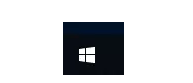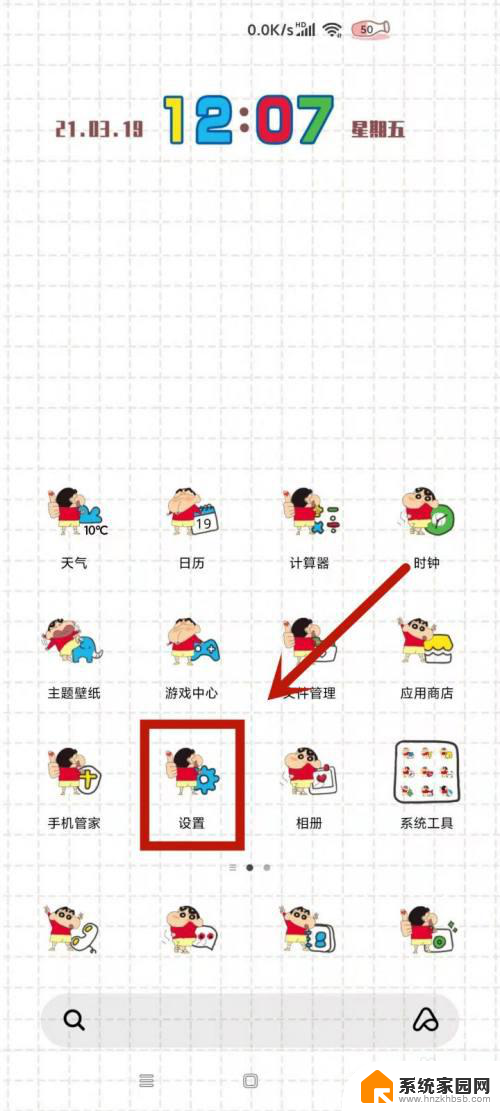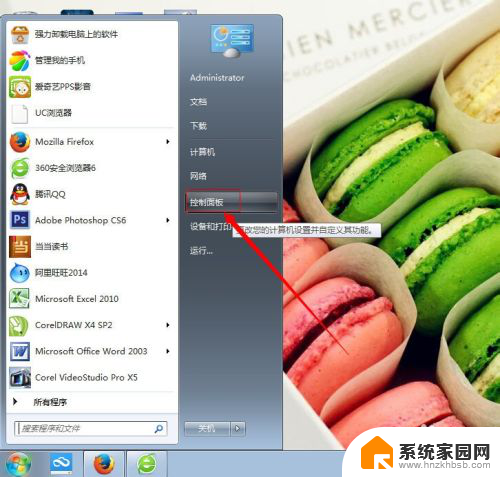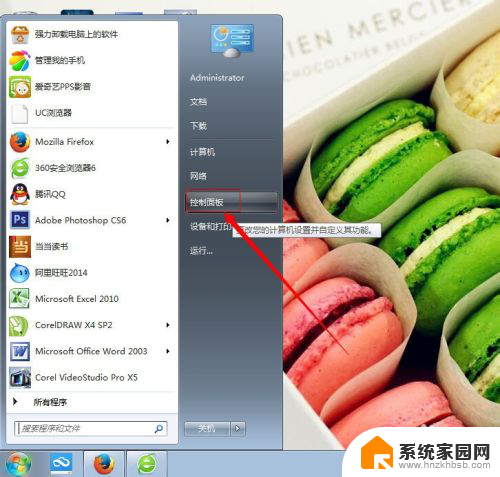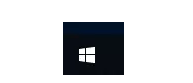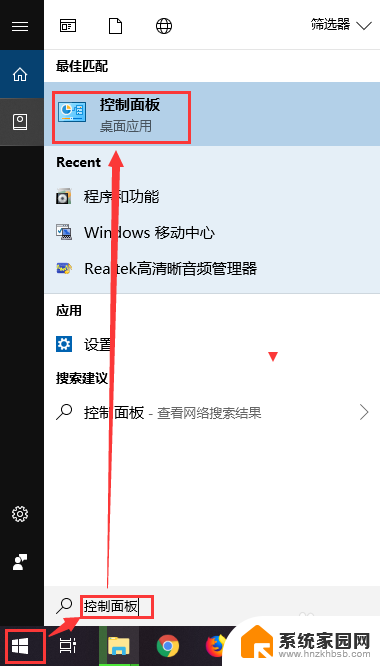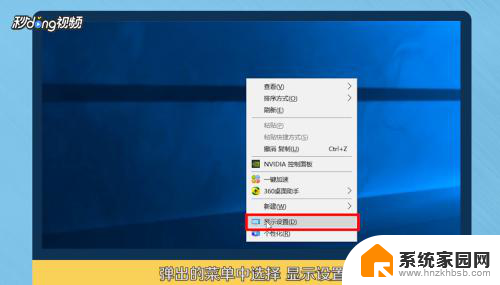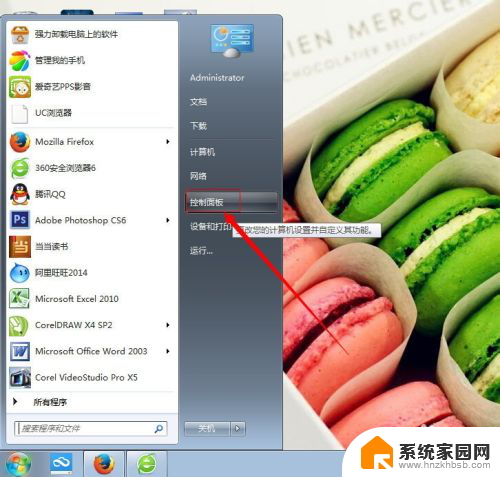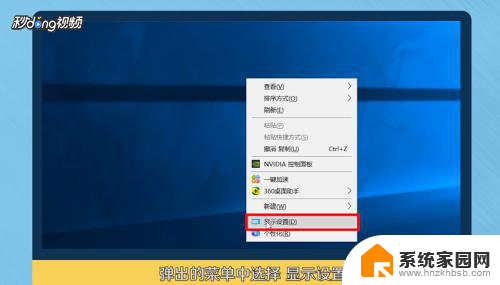电脑屏幕不灭屏幕怎样设置 电脑如何设置不自动息屏
更新时间:2024-08-31 09:58:58作者:xiaoliu
在日常使用电脑的过程中,我们经常会遇到电脑屏幕自动熄灭的情况,尤其是在长时间操作电脑时,频繁的屏幕息屏会给我们带来不便,如何设置电脑屏幕不自动熄灭呢?针对这个问题,我们可以通过简单的设置来解决,让电脑屏幕保持常亮状态,提高我们的使用效率。接下来我们就来看一下电脑如何设置不自动息屏。
具体方法:
1.小编电脑装的是WIN10系统,这里就以WIN10系统为例
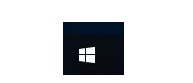
2.首先点击电脑屏幕左下角的WINDOWS图标即“开始”选项,点击开始选项卡左下侧的齿轮图标进入“设置”对话框
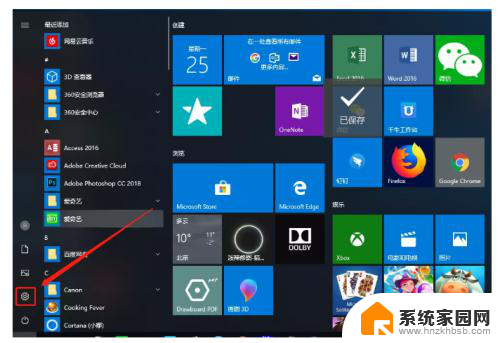
3.进入设置对话框后,点击左上角的“系统”选项。进入“系统设置”
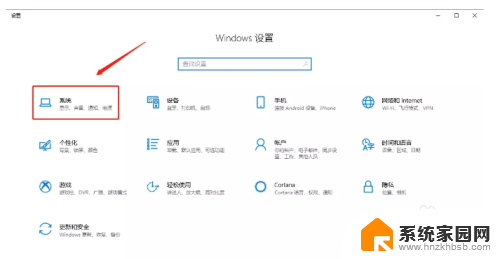
4.进入系统设置后,在左侧菜单栏里找到“电源和睡眠”,点击进入
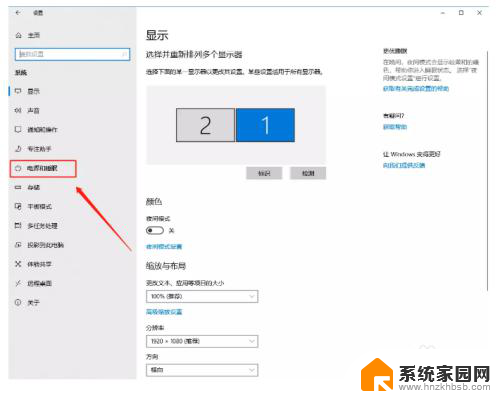
5.在“电源和睡眠”的界面中,将“屏幕”和“睡眠”下的选项全部更改为“从不”。然后点击确定,电脑屏幕就可以保持常亮的状态了
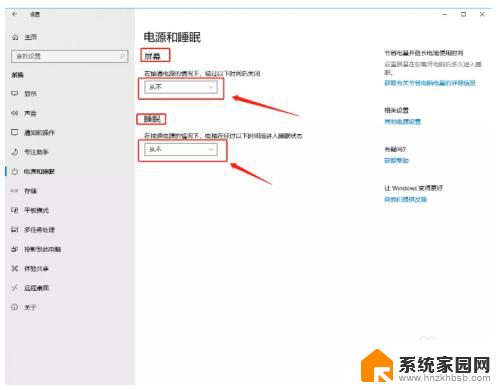
6.以上就是设置电脑屏幕常亮的方法了
以上就是电脑屏幕不灭屏幕怎样设置的全部内容,有遇到相同问题的用户可参考本文中介绍的步骤来进行修复,希望能够对大家有所帮助。